我的世界mod怎么导入(Minecraft Mod导入教程详解)
作者:六从灵 • 2024-12-13 13:12:52 •
我的世界MOD导入完全指南
在《我的世界》这款游戏中,玩家们总是希望能够各种MOD来增强游戏体验,扩展玩法,添加新的元素。MOD是游戏的一个重要部分,它能够让玩家在这个方块世界中创造出更加独特和丰富的内容。但很多新手玩家可能会在MOD的导入过程中遇到各种困惑,不知道从何入手。本文将为您详细介绍《我的世界MOD怎么导入》,让您更好地享受这款游戏的乐趣。
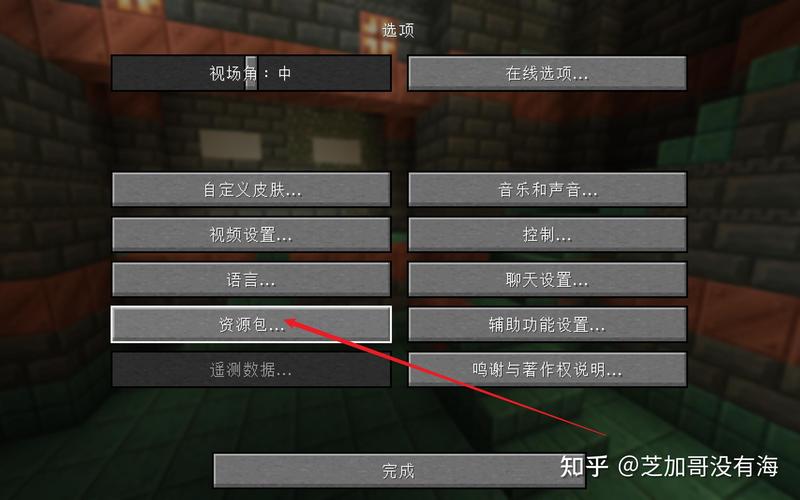
了解MOD及准备工作
在开始导入MOD之前,我们要了解什么是MOD。MOD是《我的世界》玩家和开发者制作的修改插件,能够改变游戏的玩法、增加新物品、角色、建筑等元素,是增强游戏乐趣的重要工具。通俗地说,MOD就像是给游戏加上了额外的扩展包。
在导入MOD之前,您需要做一些准备工作。确保您已经安装了《我的世界》游戏,需要下载与您游戏版本相兼容的MOD。使用MOD通常需要一个MOD管理器,最常用的是Forge或Fabric。这两个工具都可以帮助您轻松地管理和安装MOD。
安装Forge或Fabric
第一步是下载和安装Forge或Fabric。可以官方网站找到最新版本的下载链接。下载完成后,运行安装程序并按照提示进行安装,确保选择与您游戏版本一致的安装包。安装完成后,启动《我的世界》,在启动器中找到Forge或Fabric的选项,点击进入游戏,确保它们已成功安装。
下载并导入MOD
一旦您安装好Forge或Fabric,接下来就是下载MOD了。您可以在许多网站上找到不同类型的MOD,例如CurseForge和PlanetMinecraft等。在下载MOD时,请注意选择与您安装的Forge或Fabric版本一致的MOD版本。
下载完成后,您需要将MOD文件导入相应的文件夹中。下面是具体步骤:
- 找到您的《我的世界》游戏文件夹。通常情况下,它位于以下路径:
- 在此文件夹中找到“mods”文件夹。如果没有,您可以手动创建一个。
- 将下载的MOD文件拖拽到“mods”文件夹中。
C:\Users\您的用户名\AppData\Roaming\.minecraft
启动游戏并检查MOD
完成以上步骤后,您可以启动《我的世界》。在选择游戏版本时,确保选择的是安装了Forge或Fabric的版本。进入游戏后,您可以在主菜单或“选项”中找到“MODS”选项,查看您导入的MOD是否已成功加载。
如果MOD成功加载,您就可以享受全新的游戏体验了!尝试探索新增的物品、功能以及玩法,感受它们带来的乐趣。如果MOD没有加载成功,请检查游戏版本与MOD版本的匹配情况,或重新导入一次MOD文件。
安全与兼容注意事项
在导入MOD时,除了要关注版本的兼容,还需要注意安全问题。不少MOD来自于社区开发,虽然大多数是经过验证的,但还是建议您只从可信的来源下载MOD,避免下载到恶意软件。使用多个MOD时,可能会出现兼容问题,您需要根据具体情况进行调整,或选择使用兼容较好的MOD。
本文的介绍,相信您已经对《我的世界MOD怎么导入》有了更清晰的了解。MOD无疑为游戏增添了无限的可能,使每个玩家能在这个像素世界中实现自己的创意与想法。只要按照步骤来,您就可以轻松体验到更多精彩内容。快去尝试导入MOD,享受不一样的《我的世界》旅程吧!
相关推荐
发表评论
版权声明:本文内容由互联网用户自发贡献,该文观点仅代表作者本人。本站仅提供信息存储空间服务,不拥有所有权,不承担相关法律责任。如发现本站有涉嫌抄袭侵权/违法违规的内容, 请发送邮件至 316371321@qq.com 举报,一经查实,本站将立刻删除。

